iPhoneのSafariでWebページ内検索する2つの方法?
こんばんは、スマホ修理@勉強カフェ岡山駅前店です。
「このページの中のこのワードの情報が知りたい!」
みなさんご存知ページ内検索。
PCの、Windowsなら「Control」+「F」、Macなら「command」+「F」で簡単に探し出せますが、iPhoneの「Safari」の場合、ややわかりづらいせいか、ページ内検索の方法は意外と知られてません。
実はiPhoneでもできるんです。
今回はiPhoneのSafariでページ内検索をする方法を2つご紹介します。
「アドレスバー」か「シェアシート」から
Safariのページ内検索は
・アドレスバー
・シェアシート
のどちらかから起動します。
方法①:アドレスバーから検索
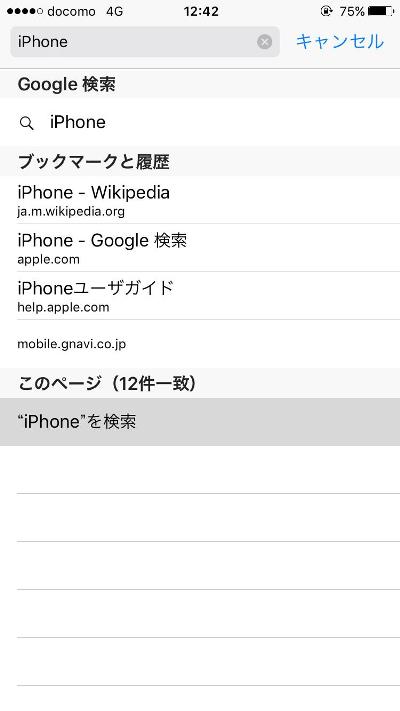
普段何気なく使っているアドレスバーからの検索。実はページ内検索も隠れてるんです。
Step1、 アドレスバーをタップ
検索をしたいページを開いて、アドレスバーをタップします。
Step2、 検索したいワードを入力
ページ内検索したいワードを入力します。
Step3 候補の下部「このページ」をタップ
検索候補や「ブックマークと履歴」などが表示されている画面をスクロールします。するとキーボードに隠れていた、SiriやGoogle検索セクションのさらに下、「このページ(○件一致)」セクション内にページ内検索の項目が現れ、「”○○”を検索」が出ているはずです。
これをタップすれば、該当語句が黄色くハイライトで抽出され、検索できます。
語句が複数ヒットした場合、画面下部に「全○件一致中○件」と該当件数が明記され、「<(戻る)」ボタンや「>(進む)」ボタンで他に一致した箇所を確認できます。検索を終了するには、「完了」をタップすればOKです。
方法②:シェアシートから検索
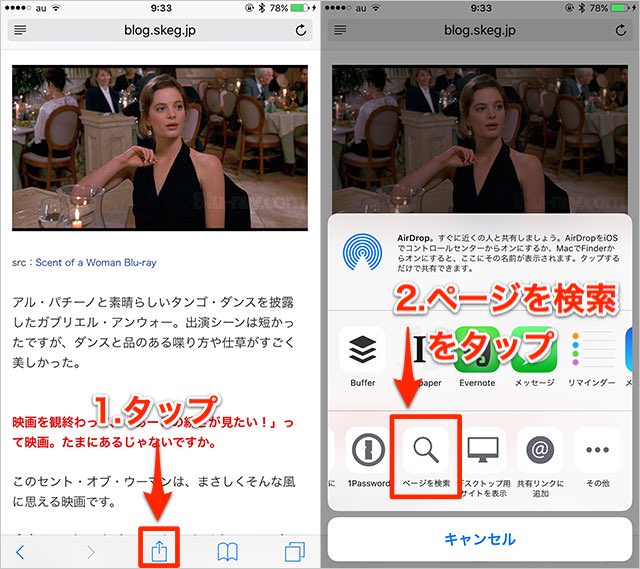
オススメはこちらです!操作感が分かりやすいです。
Step1、 シェアボタンをタップ
検索したいページを開いて、画面下部のシェアボタンをタップします。
Step2、 シェアシート下段をスクロール
出てきたシェアシートの下段を右にスクロール。
Step3、 ページを検索をタップ
スクロールした先に「ページを検索」があるはずなので、タップしましょう。
Step4、 検索したいワードを入力
出てきたダイアログに検索したいワードを入力すると、検索できます。
知っている人にとっても当たり前かもしれませんが、知らなければずっと気づかないままのような位置にページ内検索機能は隠されています。
覚えておくと便利なので、頭の片隅においておきましょう。
便利な機能を利用して、快適に使ってみて下さいね!


“iPhoneのSafariでWebページ内検索する2つの方法?” に対して1件のコメントがあります。
コメントは受け付けていません。